

win10 소형 스피커 적십자의 해결 방법은 다음과 같습니다.
1 먼저, WIN10 컴퓨터입니다. 바탕 화면에서 이 컴퓨터를 마우스 오른쪽 버튼으로 클릭하면 오른쪽 클릭 메뉴가 나타나며 관리 옵션을 선택합니다.

2. 그러면 관리창이 뜨는데, 서비스 및 애플리케이션 목록을 펼친 후 아래 서비스 기능을 클릭하세요.
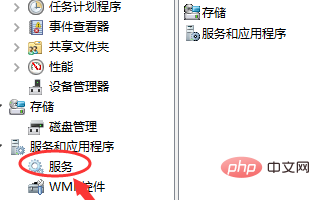
3. 서비스를 클릭하면 설치된 여러 서비스 및 프로그램 목록이 표시됩니다. 내부에서 Windows 오디오를 찾아 클릭합니다.
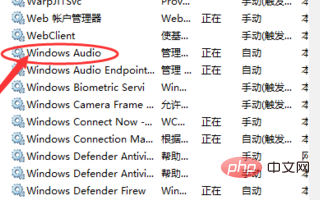
4 그러면 오른쪽의 작업 목록에 사용 가능한 작업이 표시됩니다. 비활성화된 경우 자세히를 클릭하세요. 옵션 활성화를 클릭합니다.
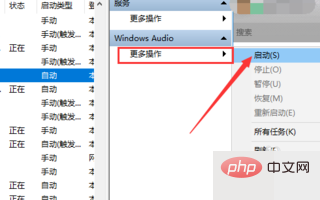
5. 활성화된 것으로 표시되면 왼쪽 서비스 아래에 이 서비스를 다시 시작하는 버튼이 있는 것을 확인할 수 있습니다. 스피커가 다시 시작됩니다.
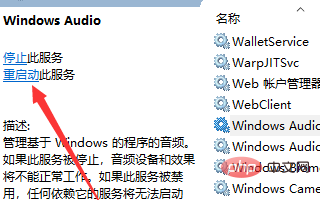
6. 속성 창에서 상단의 로그인 탭을 클릭하고 현재 비밀번호를 변경한 후 하단의 확인을 클릭합니다.
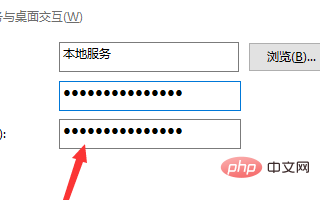
7 드디어 작업이 완료되고 저장되지 않은 파일을 저장한 후 컴퓨터를 다시 시작하면 일반 스피커가 정상으로 돌아옵니다.
더 많은 Windows 문제는 Windows운영 및 유지 관리 칼럼을 주목해주세요!
위 내용은 win10에서 작은 스피커의 적십자를 해결하는 방법의 상세 내용입니다. 자세한 내용은 PHP 중국어 웹사이트의 기타 관련 기사를 참조하세요!